Page 1

X1/X2
スマート LED プロジェクター
ユーザーガイド
製品番号 VS18969 / VS19041
型番:X1/X2
Page 2

ViewSonic®をお選びいただき、
ありがとうございます。
ii
Page 3

安全上のご注意
このプロジェクターをお使いになる前に、以下の安全上のご注意をよくお読
みください。
• 本ユーザーガイドは、安全な場所に保管してください。
• 全ての注意事項を読み、全ての仕様説明に従ってください。
• 換気を妨げないよう、プロジェクターの周囲、最低 50㎝ は清潔な状態を保っ
てください。
• プロジェクターは風通しの良い場所に置いてください。 ま た 、プ ロ ジェクター
の内部に熱がこもらないように通風孔周辺には物を置かないでください。
• プロジェクターを傾斜や凹凸のある場所、不安定な場所に置かないでくださ
い。 プロジェクターが倒れて、怪我またはプロジェクターの故障の原因となる
ことが あります。
• 操作中はプロジェクターレンズを直視しないでください。 強烈な光線により
目を傷めることがあります。
• プ ロ ジェクター のランプ が 点 灯して いるときは 、必 ずレ ンズ シャッター を 開く
か、レンズ キャップを取り外してください。
• プロジェクターの動作中は、投影レンズを物で塞がないでください。物が加熱
されて変形したり、火災の原因となる可能性があります。
• 動作中は LED モジュールが非常に高温になります。 交換のために LED モジュ
ールを取り外す前に、プロジェクターを約 45 分間冷却してください。
• 定格 LED 寿命を超えて LED モジュールを使用しないでください。定格寿命を
超えて過度に LED モジュールを使用すると、破損する可能性があります。
• プロジェクターの電源プラグを抜かない限り、LED モジュールまたは電子部品
を交換しないでください。
• プロジェクターを分解しないでください。 内部に危険な高電圧があり、通電箇
所に触れると、死亡する可能性があります。
• プロジェクターを移動させる際は、落としたり、何かにぶつけたりしないよう
に十分にご注意ください。
• プロジェクターまたは接続ケーブルの上には重いものを置かないでくださ
い。
• プロジェクターを垂直に立てないでください。 そうすることで、プ ロジェクター
が倒れて、怪我またはプロジェクターの故障の原因となることがあります。
• プロジェクターは直射日光の当たる場所に置かないでください。 ラジエータ
ー、ヒートレジスタ、ストーブ、またはプロジェクターの温度を危険なレベルま
で上昇させる可能性のあるその他の装置(アンプを含む)などの熱源の近く
に設置しないでください。
iii
Page 4

• プロジェクターの近くまたは上に液体を置かないでください。 プ ロジェクター
内に液体がこぼれた場合、故障する可能性があります。 プ ロジェクター が 濡
れた場合は、電源から外し、ViewSonic® カスタマーサポートセンターに電話し
て、プロジェクターの修理を依頼してください。
• プロジェクターが動作しているとき、換気グリルから熱気や臭いを感じること
が あります。 これは正常な動作であり、故障ではありません。
• 分極プラグや接地プラグの安全規定を妨げないようにしてください。 分極プ
ラグ は 2 つのブレードがあり、一方がやや幅広になっています。 アースタイプ
のプラグには、2本のブレードと 1 本のアース用突起があります。 幅の広いブ
レードとアース用ブレードは、安全のために用意されています。 プラグ がコン
セントに合わない場合は、形状が一致する変換アダプタをご使用ください。
• プラグをコンセントに接続するときは、 アース端子を絶対に取り外さないでく
ださい。
• プラグや電源コードが、何か物に踏まれたり、挟まれたりしないようにしてく
ださい。プロジェクターから突出した電源コード部分は、特に注意してくださ
い。
• 国によっては、電圧が安定していません。 この プ ロジェクター は、AC100〜240V
の電圧範囲で安全に動作するように設計されていますが、停電または±10V
のサージが発生すると故障することがあります。 電圧が変動したり、遮断され
る可能性がある場所では、電源安定装置、サージ保護装置、または無停電電
源装置(UPS)を介してプロジェクターを接続することをお勧めします。
• 万一、煙、異音、異臭などが発生した場合は、直ちにプロジェクターの電源を切
り、販売店または ViewSonic® カスタマーサポートセンターにご連絡ください。
そのままご使用を続けることは大変危険です。
• 付属品/アクセサリはメーカーが指定する物のみをご使用ください。
• 長期間使用しない場合には、コンセントから電源コードを抜いてください。
• 本製品は、24 時間連続使用を前提として設計されておりません。部品の消耗
を加速させる原因や帯電による不具合の原因となりますので、24 時間連続で
のご利用は避けてください。
連続使用は1 日最大約8 時間が推奨となります。
• 製品の修理は、認定されたサービス担当者にご依頼ください。
注意事項: 本機はIEC 62471-5:2015(RG2)に分類されている光源を投射しま
す、他の明るい光源と同様に投写光を覗かないでください。
iv
Page 5
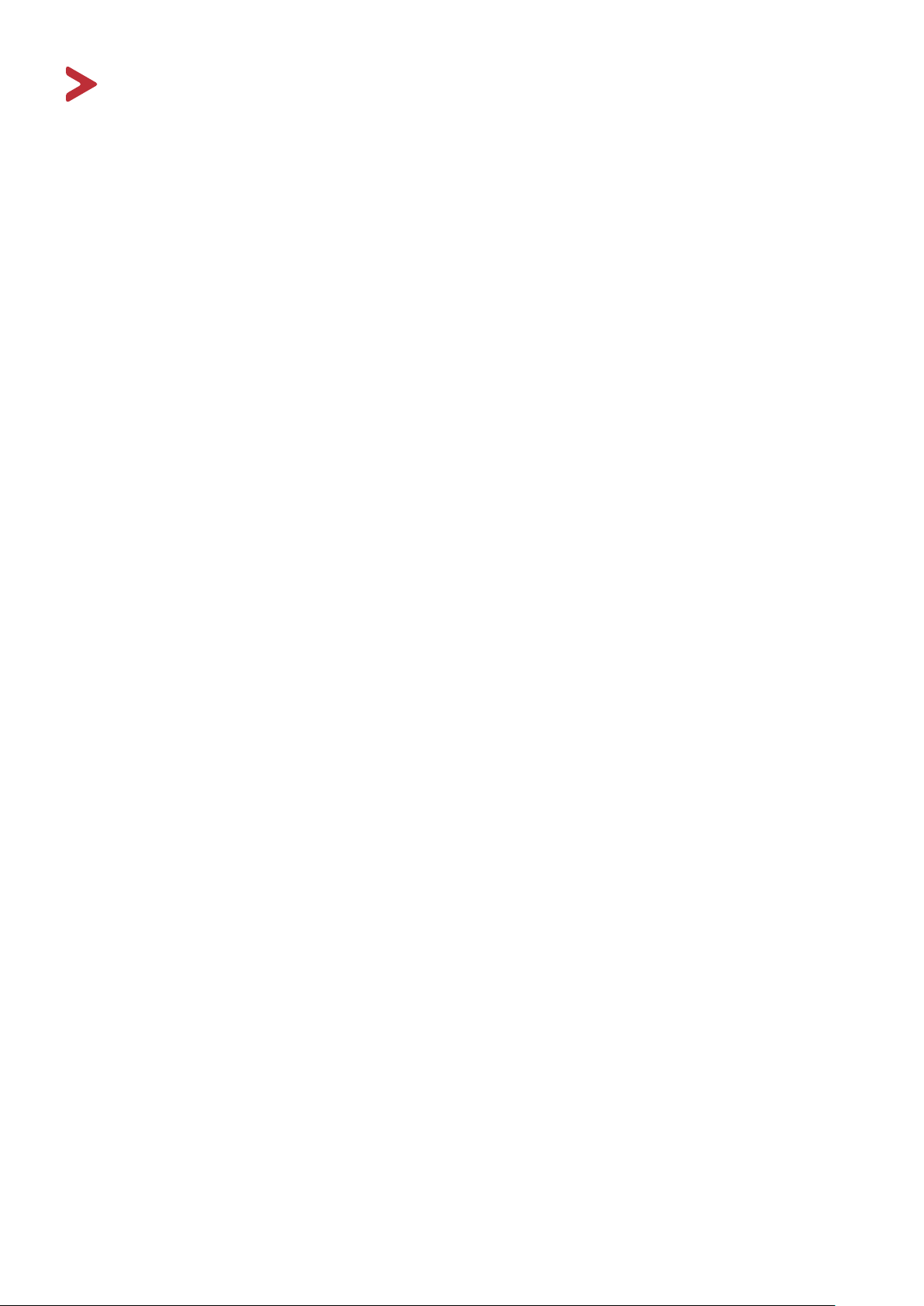
安全上のご注意 - 天井取り付け
このプロジェクターをお使いになる前に、以下の安全上のご注意をよくお読
みください。
プロジェクターを天井に取り付ける場合は、耐荷重は X1 & X2 プロジェクタ
ー本体の 3.6 キロ以上、M4 規格ネジに対応している天井取り付けキットを
使用し、しっかりと安全に取り付けられていることを確認することを強くお
勧めします。
不適切なプロジェクター天井取り付けキットを使用すると、間違ったゲージ
や長さのネジを使用することによる不適切な取り付けにより、プロジェクタ
ーが天井から落下する可能性があります。
プロジェクターを購入した場所からプロジェクター天井取り付けキットを購
入できます。
v
Page 6

目次
はじめに ..................................................................... 5
梱包内容 ................................................................................................................ 5
概要 ................................................................................................................ 6
プロジェクター ..................................................................................................... 6
制御装置および機能 ................................................................................................... 6
接続ポート .................................................................................................................. 7
リモコン ................................................................................................................. 8
制御装置および機能 ................................................................................................... 8
リモコンの有効範囲 ................................................................................................... 9
リモコンの電池の交換 ............................................................................................. 10
初期設定 ................................................................... 11
設置場所の選択 - 投映方向 ...........................................................................11
投影寸法 ........................................................................................................12
16:9 スクリーンの 16:9 画像 .................................................................................... 13
X1 ................................................................................................................................ 13
X2 ................................................................................................................................ 13
16:9 スクリーンの 4:3 画像 ...................................................................................... 14
X1 ................................................................................................................................ 14
X2 ................................................................................................................................ 14
プロジェクターの取り付け ..........................................................................15
不正使用の防止 .............................................................................................16
セキュリティスロットの使い方 ....................................................................... 16
パスワード機能を使う ....................................................................................... 17
パスワードの設定 ..................................................................................................... 17
パスワードの変更 ..................................................................................................... 18
パスワード機能を無効にする ................................................................................. 18
パスワードを忘れた場合 ......................................................................................... 19
パスワード呼び出し手順 ......................................................................................... 19
コントロールボタンをロックする ................................................................... 20
本体の接続 ............................................................... 21
電源との接続 ...................................................................................................... 21
外付け機器への接続 ..........................................................................................22
HDMI 接続 ............................................................................................................ 22
USB Type-C 接続 ................................................................................................... 22
オーディオ接続 ..................................................................................................22
vi
Page 7

プロジェクターの使用方法 ..................................... 24
プロジェクターの電源をオン/オフにする .....................................................24
プロジェクターの起動 ....................................................................................... 24
初めて起動する場合 ........................................................................................... 24
プロジェクターをオフにする ........................................................................... 25
入力ソースの選択 ..............................................................................................26
投影画像の調整 ..................................................................................................27
高さと投影角度の調整 ....................................................................................... 27
画像サイズとフォーカスの微調整 ................................................................... 27
台形補正 ............................................................................................................... 28
4 隅の調整 ............................................................................................................ 29
画像を非表示にする ..........................................................................................29
OSD メニュー機能 .................................................... 30
一般的な OSD メニューの操作 .....................................................................30
OSD メニュー構成 ..............................................................................................31
表示メニュー ...................................................................................................... 36
画像メニュー ...................................................................................................... 39
電源管理メニュー ..............................................................................................42
基本メニュー ...................................................................................................... 45
詳細設定メニュー ..............................................................................................48
システムメニュー ..............................................................................................52
インフォメーションメニュー ..........................................................................54
スマートシステム .................................................... 55
ホーム画面 .......................................................................................................... 55
メニューの操作 ..................................................................................................56
メディアコントロールボタンの使用方法 ......................................................62
対応ファイル形式 ..............................................................................................63
ファームウェア アップグレード .....................................................................64
スマートシステム関連設定 ..............................................................................68
vii
Page 8

付録 .......................................................................... 71
仕様 ...................................................................................................................... 71
本機サイズ ........................................................................................................... 72
タイミングチャート ..........................................................................................73
トラブルシューティング ..................................................................................75
一般的な問題 ....................................................................................................... 75
LED インジケーター ............................................................................................ 76
メンテナンス ...................................................................................................... 77
全般的な注意 ....................................................................................................... 77
レンズのお手入れ ............................................................................................... 77
ケースのお手入れ ............................................................................................... 77
プロジェクターの保管 ....................................................................................... 77
おことわり ........................................................................................................... 77
光源について ...................................................................................................... 78
光源時間 ............................................................................................................... 78
光源の寿命を延長するには ............................................................................... 78
規制およびサービス情報 ........................................ 79
コンプライアンス情報 ......................................................................................79
著作権情報 .......................................................................................................... 83
カスタマーサポート ..........................................................................................84
viii
Page 9

はじめに
梱包内容
リモコン
X1 / X2 プロジェクター本体
電源ケーブル
クイックスタートガイド
注意事項: 同梱されている電源コードとリモコンは、お住まいの国や地域に
よって規格が異なる場合があります。
USB Type-C ケーブル
保証書
5
Page 10

概要
X2
プロジェクター
通気(熱風排気)
LEDインジケーターライト
通気(冷気吸気)
リモート IR センサー
投写レンズ
投写レンズ
制御装置および機能
ボタン 説明
X1
MENU
EXIT
ENTER
SOURCECOLOR
?
BLANK
MODE
レンズシフト(上/下)
*レンズシフト機能は、
通気(冷気吸気)
フォーカスリング
ズームリング
X1 でのみご使用いただけます。
[ ] 電源
スタンバイモードと電源オン/オフを切り替えます。
MENU • OSD メインメニューを表示/非表示にします。
EXIT
• 前の OSD メニューに戻ったり、メニューを終了して設定を保
存します。
[
/ / / ]
左/右/上/下
入力ソースがスマートシステム (SMART SYSTEM) の場合
メニュー項目を移動するか、有効なオプションを切り替えます。
入力ソースがスマートシステム (SMART SYSTEM) 以外の場合
• 投写角度によって生じた画像の歪みを手動で修正します。
• OSD メインメニューが表示されている場合、メニューのオプ
ションを選択し、調整を行うことができます。
SOURCE • 入力ソース選択メニューを表示します。
• 3 秒間の長押しでヘルプメニューを表示します。
BLANK 投映画像を非表示にします。
ENTER
入力ソースがスマートシステム (SMART SYSTEM) の場合
選択したオプションを確定します。
入力ソースがスマートシステム (SMART SYSTEM) 以外の場合
• 四隅の調整メニューを表示します。
• OSD メインメニューが表示されている場合、選択した OSD メ
ニューのオプションを有効にします。
COLOR MODE カラーモード選択メニューを表示します。
6
Page 11

接続ポート
2 31 4 5 6 7
AUDIO IN
AUDIO OUT
AC 電源入力
ソケット
天井取り付け穴
RS232
SERVICE
HDMI 1
HDCP 2.2
HDMI 2
HDCP 2.2
USB C
USBA
5V/1A
スマートシステムのリセットボタン
Kensington 盗難防止用ロックスロット
リモート IR センサー
セキュリティ バー
高さ調整用脚
ポート 説明
[1] AUDIO IN
[2] AUDIO OUT 音声信号出力ソケット。
[3] RS-232 RS-232 制御ポート。
[4] SERVICE サービスやファームウェア更新専用ポート。
[5] HDMI 1、HDMI 2² HDMI 2.0 ポート。³
[6] USB C USB Type-C ポート。
[7] USB A 5V/1A OUT USB Type A 2.0 ポート、
USB リーダーは FAT32/NTFS 形式をサポートします。
¹
HDCP 2.0/HDMI 2.2 をサポートします。
²
iPhone/iPad ユーザーは追加アダプタを購入する必要があります。
³
互換性の問題を回避するために、Apple の正規アクセサリを使用してください。
音声信号入力ソケット。
5V/1A 電源出力 & USB リーダー - FAT32/NTFS¹。
7
Page 12

リモコン
ボタン 説明
制御装置および機能
前のメニューやメインの
設定メニューに戻るか、
アプリを終了します。
スマートシステムのホーム
ページが開きます。
プロジェクターの音量を上
げます。
プロジェクターの音量を下
げます。
プロジェクターの音量を
ミュート/ミュート解除に
します。
ファイルを再生または一時
停止します。
ファイルを早送り、または
次のファイルに進みます。
ファイルを巻き戻し、または
前のファイルに進みます。
入力ソースがスマートシステムの場合
ボタン 説明
電源
左/ 右
上/ 下
スタンバイモードと電源オ
ン/オフを切り替えます。
機能がございません。
入力ソース選択メニューを
表示します。
Bluetooth メニューを表示
します。
メニュー アイテムを選択
し、調整を行います。
入力ソースがスマートシステム以外の場合
ボタン 説明
電源
左/ 右
上/ 下
スタンバイモードと電源オ
ン/オフを切り替えます。
機能がございません。
入力ソース選択メニューを
表示します。
使用不可。
• 投写角度によって生じる
画像の歪みを手動で修正
します。
• オンスクリーン ディスプ
レイ (OSD) メニューが有
効なとき、メニューアイ
テムを選択し、調整を行
うことができます。
OK
選択したメニューアイテム
を確定します。
OSD メニューをオン/オフに
します。または、前の OSD
メニューに戻ります。
OK
選択したメニューアイテム
を確定します。
OSD メニューをオン/オフに
します。または、前の OSD
メニューに戻ります。
8
Page 13

ボタン 説明
USB C
USBA
5V/1A
メニュー設定を保存して終
了します。
スマートシステムのホーム
ページが開きます。
プロジェクターの音量を上
げます。
プロジェクターの音量を下
げます。
プロジェクターの音量を
ミュート/ミュート解除に
します。
機能がございません。
リモコンの有効範囲
リモコンを確実に操作するためには、次の手順に従ってください。
1. リモコンを、プロジェクターのIR リモコンセンサーに対して30°以内の角
度で保持してください。
2. リモコンとセンサーの距離は、8 メートルを超えないようにしてくださ
い。
注意事項: 赤外線 (IR) リモコンセンサーの位置については、下図をご覧
ください。
9
Page 14

リモコンの電池の交換
1. リモコンの裏面にある窪みを押しながら電池カバーをスライドさせると、
電池カバーが外れます。
2. 古い電池を取り外してから、新しい 2 本の単 4 電池を取り付けます。
注意事項: 電池の極性をご注意ください。
3. 電池カバーを電池スロットに合わせて押し込み、元の位置に戻します。
注意事項:
• リモコンと電池を暑い場所や湿気の多い場所に放置しないでくださ
い。
• 電池メーカーが推奨するものと同じまたは同等のタイプのもののみ
と交換してください。
• 電池が消耗している場合、またはリモコンを長期間使用しない場合
は、リモコンの損傷を防ぐために電池を取り外してください。
• 使用済みの電池は、メーカーの指示および地域の環境規制に従って
処分してください。
10
Page 15

初期設定
本章では、本機のセットアップについて説明します。
設置場所の選択 - 投映方向
設置場所は、個人の好みや部屋のレイアウトによって決まります。
下記の点を考慮してください
• スクリーンのサイズと位置。
• コンセントの位置。
• 本機とその他の機器の間の位置と距離。
本機は次のような設置状態で使うことができます。
1. フロント投映
プロジェクターをスクリーン正面
の床面近くに設置します。
これが最も一般的な設置です。
2. 天吊正面
プロジェクターを上下逆さにスク
リーン正面の天井に取り付けま
す。
プロジェクター天井取り付けキッ
トが必要です。
3. 天吊背面
プロジェクターを上下逆さにスク
リーン背面の天井に取り付けま
す。プロジェクター天井取り付け
キットが必要です。
注意事項: 背面投映スクリーンが
必要です。
4. リア投映
プロジェクターをスクリーン背面
の床面近くに設置します。
注意事項: 背面投映スクリーンが
必要です。
11
Page 16

投影寸法
(a)
注意事項: 本機のネイティブ解像度については、71 ページの「仕様」 をご参
照ください。
• 16:9 スクリーンの 16:9 画像
レンズシフト
(上/下)
レンズシフト
(上/下)
• 16:9 スクリーンの 4:3 画像
注: (e) = スクリーン
(f) = レンズの中心
レンズシフト
(上/下)
(e)
(c)
(d)
(b)
レンズシフト
(上/下)
(f)
12
Page 17

• 16:9 スクリーンの 16:9 画像
X1
(a) スクリー
ンサイズ
インチ mm インチ mm インチ mm インチ mm インチ mm インチ mm
30 762 30 767 39 998 15 374 1 37 4.4 112
60 1524 60 1535 79 1995 29 747 3 75 8.8 224
70 1778 70 1791 92 2328 34 872 3 87 10.3 262
80 2032 81 2046 105 2660 39 996 4 100 11.8 299
90 2286 91 2302 118 2993 44 1121 4 112 13.2 336
100 2540 101 2558 131 3325 49 1245 5 125 14.7 374
110 2794 111 2814 144 3658 54 1370 5 137 16.2 411
120 3048 121 3069 157 3990 59 1494 6 149 17.6 448
130 3302 131 3325 170 4323 64 1619 6 162 19.1 486
140 3556 141 3581 183 4655 69 1743 7 174 20.6 523
150 3810 151 3837 196 4988 74 1868 7 187 22.1 560
200 5080 201 5116 262 6651 98 2491 10 249 29.4 747
250 6350 252 6395 327 8313 123 3113 12 311 36.8 934
300 7620 302 7674 393 9976 147 3736 15 374 44.1 1121
(b) 投写距離 (c) 画像の
最小 最大 最小 最大
高さ
(d) 縦オフセット
X2
(a) スクリー
ンサイズ
インチ mm インチ mm インチ mm インチ mm インチ mm インチ mm
30 762 18 455 21 546 15 374 1 19 0.7 19
60 1524 36 909 43 1091 29 747 1 37 1.5 37
70 1778 42 1061 50 1273 34 872 2 44 1.7 44
80 2032 48 1213 57 1455 39 996 2 50 2.0 50
90 2286 54 1364 64 1637 44 1121 2 56 2.2 56
100 2540 60 1516 72 1819 49 1245 2 62 2.5 62
110 2794 66 1667 79 2001 54 1370 3 68 2.7 68
120 3048 72 1819 86 2183 59 1494 3 75 2.9 75
130 3302 78 1971 93 2365 64 1619 3 81 3.2 81
140 3556 84 2122 100 2547 69 1743 3 87 3.4 87
150 3810 90 2274 107 2728 74 1868 4 93 3.7 93
200 5080 119 3032 143 3638 98 2491 5 125 4.9 125
250 6350 149 3789 179 4547 123 3113 6 156 6.1 156
300 7620 179 4547 215 5457 147 3736 7 187 7.4 187
(b) 投写距離 (c) 画像の
最小 最大 最小 最大
高さ
(d) 縦オフセット
13
Page 18

• 16:9 スクリーンの 4:3 画像
X1
(a) スクリー
ンサイズ
インチ mm インチ mm インチ mm インチ mm インチ mm インチ mm
30 762 28 704 36 916 14 343 1 34 1 34
60 1524 55 1409 72 1831 27 686 3 69 3 69
70 1778 65 1643 84 2137 32 800 3 80 3 80
80 2032 74 1878 96 2442 36 914 4 91 4 91
90 2286 83 2113 108 2747 41 1029 4 103 4 103
100 2540 92 2348 120 3052 45 1143 5 114 5 114
110 2794 102 2583 132 3357 50 1257 5 126 5 126
120 3048 111 2817 144 3663 54 1372 5 137 5 137
130 3302 120 3052 156 3968 59 1486 6 149 6 149
140 3556 129 3287 168 4273 63 1600 6 160 6 160
150 3810 139 3522 180 4578 68 1715 7 171 7 171
200 5080 185 4696 240 6104 90 2286 9 229 9 229
250 6350 231 5870 300 7630 113 2858 11 286 11 286
300 7620 277 7044 360 9157 135 3429 14 343 14 343
(b) 投写距離 (c) 画像の
最小 最大 最小 最大
高さ
(d) 縦オフセット
X2
(a) スクリー
ンサイズ
インチ mm インチ mm インチ mm インチ mm インチ mm インチ mm
30 762 16 417 20 501 14 343 1 17 1 17
60 1524 33 835 39 1002 27 686 1 34 1 34
70 1778 38 974 46 1169 32 800 2 40 2 40
80 2032 44 1113 53 1336 36 914 2 46 2 46
90 2286 49 1252 59 1503 41 1029 2 51 2 51
100 2540 55 1391 66 1670 45 1143 2 57 2 57
110 2794 60 1530 72 1837 50 1257 2 63 2 63
120 3048 66 1670 79 2003 54 1372 3 69 3 69
130 3302 71 1809 85 2170 59 1486 3 74 3 74
140 3556 77 1948 92 2337 63 1600 3 80 3 80
150 3810 82 2087 99 2504 68 1715 3 86 3 86
200 5080 110 2783 131 3339 90 2286 5 114 5 114
250 6350 137 3478 164 4174 113 2858 6 143 6 143
300 7620 164 4174 197 5009 135 3429 7 171 7 171
(b) 投写距離 (c) 画像の
最小 最大 最小 最大
高さ
(d) 縦オフセット
注意事項:
• プロジェクターを固定して使用予定であれば、設置する前にプロジ
ェクターを使って投影サイズと距離を測定するのをお薦めします。
• 適切な換気を行い過熱を防止するため、プロジェクターの周りに少
なくとも50 cm の空間を維持してください。
14
Page 19

プロジェクターの取り付け
162.09
注意事項: サードパーティの取り付けキットをご使用になる場合は、正
しいサイズのネジをお使いください。ネジサイズは取り付け
プレートの厚さによって決まります。
1. 最も安全に設置するために、耐荷重は X1 & X2 プロジェクター本体の 3.6
キロ以上、M4 規格ネジに対応している天井取り付けキットをご使用くだ
さい。
2. 本機を取り付けるためのネジは、次の仕様を満たしている必要があります。
• ネジタイプ:M4 x 8
• ネジの最大長:8 mm
98.09
138
注意事項:
• 本機を熱源の近くに設置しないでください。
• 天井と床の間 10 cm 程度の隙間を確保してください。
15
Page 20

不正使用の防止
本機には盗難、不正使用、誤設定を防止するための機能がいくつか搭載され
ています。
セキュリティスロットの使い方
本機を盗難から守るために、本機を動かないものに固定するセキュリティス
ロットをお使いください。
下図はセキュリティスロットの使用例です。
注意事項: 本機を天井に取り付けてある場合、セキュリティスロットは
安全のための固定機能として使用することができます。
16
Page 21

パスワード機能を使う
不正アクセスや不正使用を防止するために、本機にはパスワードオプション
が搭載されています。パスワードは OSD メニューにて設定できます。
注意事項: パスワードは書き留めておいて、安全な場所に保管しておい
てください。
パスワードの設定
1. MENU または
を押して OSD メニューを開き、システム >
セキュリティ設定を選択して ENTER/OK を押します。
2. 電源ロックに移動して、
/ を押してオンを選択してくだ
さい。
3. 右図に示す通り、4 つの矢印キー
、 、 、 )はそれぞれ 4 つ
(
の数字(1、2、3、4)を示してい
ます。矢印キーを使って 6 桁のパ
スワードを設定してください。
4. 新しいパスワードを再度入力して新しいパスワードを確認してください。
パスワードの設定が完了すると、OSD メニューはセキュリティ設定ページ
に戻ります。
5. EXIT または
を押して OSD メニューを閉じます。
注意事項: パスワードを設定した後、本機を起動する度に正しいパスワ
ードを入力する必要があります。
17
Page 22

パスワードの変更
1. MENU または
を押して OSD メニューを開き、システム >
セキュリティ設定 > パスワードの変更を選択します。
2. ENTER/OK を押すと、「現在のパスワード」というメッセージが表示され
ます。
3. 古いパスワードを入力してください。
パスワードが正しければ、「新しいパスワード」というメッセージが
表示されます。
パスワードを正しく入力しなければ、5 秒間パスワード エラーメッセ
ージが表示され、続いて「現在のパスワード」というメッセージが表
示されます。入力し直してください。キャンセルする場合は EXIT ま
たは
を押します。
4. 新しいパスワードを入力します。
5. 新しいパスワードを再度入力して新しいパスワードを確認してください。
6. OSD メニューを終了するには、EXIT または
を押します。
注意事項: 入力した数字は画面上にはアスタリスク (*) で表示されます。
パスワード機能を無効にする
1. MENU または
を押して OSD メニューを開き、システム >
セキュリティ設定 > 電源ロックを選択します。
2. / を押して、オフを選択します。
3. すると「パスワードの入力」というメッセージが表示されます。現在のパ
スワードを入力してください。
パスワードが正しく入力された場合は、電源ロックの状態が「オフ」
に変更されパスワードページに戻ります。
パスワードを正しく入力しなければ、5 秒間パスワード エラーメッセ
ージが表示され、続いて「現在のパスワード」というメッセージが表
示されます。入力し直してください。キャンセルする場合は EXIT ま
たは
を押します。
注意事項: 古いパスワードは、パスワード機能を再度有効にするときに
必要ですので記録しておいてください。
18
Page 23

パスワードを忘れた場合
パスワード機能を有効にすると、プロジェ
クターをオンにするたびに 6 桁のパスワー
ドを入力するよう要求されます。
間違ったパスワードを入力すると、右図の
ようなパスワードエラーメッセージが 5 秒
間表示され、次に「パスワードの入力」と
いうメッセージが表示され、やり直すこと
ができます。
パスワードを忘れた場合は、「パスワード呼び出し手順」を行ってくださ
い。
注意事項: パスワード入力を続けて 5 回間違えると、本機は間もなく自
動的にシャットダウンします。
パスワード呼び出し手順
1. 「現在のパスワード」というメッセージ
が表示されたら、3 秒間 ENTER/OK を長
押ししてください。画面上にコード化さ
れた番号が表示されます。
2. 番号を書き留めて、プロジェクターをオ
フにしてください。
3. 番号をデコードするには、ViewSonic® カ
スタマーサポートセンターにお問い合わ
せください。お客様がこのプロジェクタ
ーを使用できる正当なユーザーであるこ
とを確認するために、購入を証明する文
書の提示を求められる場合があります。
19
Page 24

コントロールボタンをロックする
プロジェクターのコントロールボタンをロックしておくと、本機の設定が誤
って変更されるのを防止することができます。
注意事項: コントロ ー ル ボタン ロックがオンに なっているときには、本 機 のコ
ントロールキーは電源を除き、どれも作動しません。
1. MENU または
を押して OSD メニューを開き、システム >
コントロ ー ル ボ タンロック を選択します。
2. / を押してオンを選択します。
3. はいを選択して、ENTER/OKを押して確定します。
4. コントロールボタンを解除するには、本機の
を 3 秒間押します。
注意事項: リモコンを使ってシステム > コントロ ー ル ボ タン ロック メニュー
に入り、オフを選択します。
20
Page 25

本体の接続
本章では、本機と他の装置の接続方法についてご説明します。
電源との接続
1. 本機の背面にある AC 入力ジャックに電源コードを接続します。
2. 電源コードのプラグをコンセントに差し込みます。
注意事項: 本体を取り付ける際は、プラグが外してあるデバイスを固定配線
に接続するか、または本体の近くにあり容易に手の届く場所にあ
るコンセントに接続してください。
本体操作時にエラーが発生した場合は、コンセントから抜いたデ
バイスを操作して電源をオフにするか、電源プラグをコンセント
から抜いてください。
21
Page 26

外付け機器への接続
HDMI 接続
HDMI ケーブルの片方をビデオ/パソコンデバイスの HDMI ポートに接続しま
す。ケーブルのもう一方の端を本体の HDMI ポートに接続します。
USB Type-C 接続
USB C ケーブルの片方をビデオ/パソコンデバイスの USB C ポートに接続しま
す。ケーブルのもう一方の端を本体の USB C ポートに接続します。
オーディオ接続
本機にはスピーカーが搭載されていますが、外部スピーカーを本機の
AUDIO OUT ステレオミニジャックに接続することもできます。
注意事項:
• オーディオ出力は、リモコンと本機の音量とミュート 設定で調整します。
• AUDIO IN ステレオミニジャックは、入力信号が HDMI 形 式 そしてオ ー ディ
オ信号がない場合のみ機能します。
22
Page 27

下図は参照用の接続例です。プロジェクターにある接続ポート/ ジャック
は、プロジェクターのモデルによって異なる場合があります。
本機に含まれていないケーブルがあります、含まれないケーブルは、別途ご
購入ください。
AUDIO IN
AUDIO OUT
RS232
SERVICE
HDMI 1
HDCP 2.2
HDMI 2
HDCP 2.2
USB C
USBA
5V/1A
23
Page 28

プロジェクターの使用方法
プロジェクターの電源をオン/オフにする
プロジェクターの起動
1. 本機を起動するには、電源ボタンを押してください。
2. 本機の光源が点灯し、「電源オン/オフお知らせ音」が鳴ります。
3. 本機がオンになると、電源インジケーターが緑色に点灯します。
注意事項:
• 本機が前回使用したときから完全に冷め切っていない場合は、光源に
電力が供給されるまで約 90 秒間冷却ファンが作動します。
• 光源の寿命を延長するには、本機の電源を入れた後は 5 分間待ってか
ら電 源を切ってください。
4. ノート PC など、接続した装置をオンにすると、本機が自動的に起動して入力
の検出を開始します。
注意事項: 本機が入力源を検出すると、入力ソース選択メニューが表示され
ます。入力ソースが検出されない場合は、「信号なし」というメッセ
ージが表示されます。
初めて起動する場合
初めて本機を起動する場合は、画面の指示に従ってプロジェクターの位置、
WiFi 設定、OSD 言語を選択してください。
24
Page 29

プロジェクターをオフにする
1. 電源またはオフボタンを押 すと、電源またはオフボタンを再度押すよう促す確
認メッセージが表示されます。また、他のボタンをどれでも押すと操作がキャ
ンセルされます。
注意事項: 最初に押してから数秒以内に動作しなければ、メッセージは自動
的に消えます。
2. 冷却処理が完了したら、「電 源オン/オフお知らせ音」が 鳴ります。
3. 長時間本機を使用しない場合は、コンセントから電源コードを抜いてくださ
い。
注意事項:
• 光源を保護するため、冷却プロセスの間はプロジェクターはいかなるコ
マンドにも反応しません。
• 本機のオフが完了するまでは、電源コードを抜かないでください。
25
Page 30

入力ソースの選択
本機には同時に複数の装置を接続することができます。ただし、一度に表示
できる装置は 1 台のみです。
本機に自動的に入力源を検出させるには、システムメニューで
クイック自動検索機能がオンになっているか確認してください。
注意事項: 入力源が検出されないときには、プロジェクターは
スマ ートシステム に 入ります。
入力ソースを手動で選択するには、次の手順に従ってください。
1. SOURCE または
/ を押して任意の信号を選択して、ENTER/OK を押します。
2.
3. 信号が検出されたら、選択したソース情報が画面に数秒間表示されます。
注意事項: 本機に複数のデバイスが接続されている場合は、ステップ 1-2 を
繰り返すと別の信号を検出することができます。
を押すと、ソース選択メニューが表示されます。
26
Page 31

投影画像の調整
高さと投影角度の調整
本機には角度調整付きスタンドが付いています。角度調整付きスタンドを調
節すると、本機の高さと縦投影角度も変わります。投影画像の位置を調整す
るためには、高さ調整用脚をゆっくりと調整してください。
画像サイズとフォーカスの微調整
投影されたイメージのサイズを調整するには、ズームリングを使用します。
画像のフォーカスを調整するには、フォーカスリングを使用します。
27
Page 32

台形補正
MENU
EXIT
SOURCECOLOR
MODE
?
ENTER
BLANK
台形とは、まっすぐに投影されなかった場合、投影画像の上部または下部の
いずれかが明らかに長くなってしまう状態のことです。
これを修正するには、本機の高さを調整するほか、次のいずれかを行うこと
もできます。
1. プロジェクターまたはリモコンの
左 / 右 / 上 / 下 キーを押すと、台形
補正メニューが開きます(入力源がスマ ートシステム以外の場合)。
2. 台形補正メニューが表示されたら、
下を押して画像上部の台形歪みが補正
されます。 上を押すと、画像の下部の台形歪みが補正されます。 右を押す
と、画像の右側の台形歪みが補正されます。 左を押すと、画像の左側の台形
歪みが補正されます。
28
Page 33

4 隅の調整
すべての辺が均等でない画像の形状とサイズを手動で調整することができ
ます。
1. 四隅の調整 ページを開くには、次のいず
れかの方法があります。
• ENTER/OK を押します。
• OSD メニューを開き、表示 >
四隅の調整 メニューを選 択して
Enter を押します。
そうすると、四隅の調整ページが表
示され
ます。
2. / / / を使って調整したい 角を選 択し、ENTER/OK を押します。
/ を押して用途に応じた調整方法を選択し、
3.
ENTER/OK を押します。
4. 画面に示されたとおり(45 度に調整するには
/ 、90 度に調整するには / / / )、
/ / / を押すと形状とサイズが調整されま
す。Exit または を 押 す と 、前 の ス テ ッ プ に 戻 り
ま す。ENTER/OK を 2 秒 間 長 押 し す る と 、選 択 し た
い 隅 の 設 定 が リ セ ットさ れ ま す。
注意事項:
• 台形補正を行うと、四隅の調整設定 がリセッ
トされます。
• 四隅の調整設定を調整した後は、アスペク
ト比またはタイミングが使用できなくなる場合があります。
アスペクト比などの機能を使用するには、4 隅の調整の設定をリセットし
てください。
画像を非表示にする
選択した角が示されます。
プロジェクターの BLANK を押すとスクリーンの画像が消えるため、聴衆の
関心を講演者に向けることができます。プロジェクターまたはリモコンのキ
ーをどれでも押すと、画像を再開することができます。
注意事項: 投影中に投影レンズを他の物体で覆わないでください。その物体
が過熱し変形したり、火災の原因となり危険です。
29
Page 34

OSD メニュー機能
本章では、OSD メニューとそのオプションについて説明します。
一般的な OSD メニューの操作
注意事項: 本ガイドに掲載されている OSD のスクリーンショットは参照用で
あり、実際の仕様とは異なる場合があります。次の OSD 設定の一
部はご使用いただけない場合もあります。お使いのプロジェクタ
ーの OSD をご参照ください。
本機には各種調整や設定が行える、OSD メニューが備わっています。
プロジェクターかリモコンの MENU または
1. / を押して、メインメニューを選 択します。次 に、ENTER/OK を押すか、
/ を使ってサブメニュー リストを開きます。
を押すと表示されます。
/ を押してメニューオプションを選択します。次に、ENTER/OK を押してそ
2.
のサブメニューを表示します。または、 / を押して設定を調整/選 択します。
注意事項: サブメニュー オプションの中には、別のサブメニューもあります。
それぞれのサブメニューを開くには、ENTER/OK を 押 し ま す 。設 定
を調整/選択するには、 / または / を使います。
30
Page 35

OSD メニュー構成
メインメニュー サブメニュー メニューオプション
表示
アスペクト比 自動
4:3
16:9
16:10
2.35:1
ネイティブ
台形補正 自動垂直台形補正 オフ / オン
手動 垂直 +40~-40
水平 +40~-40
四隅の調整 右上
左上
右下
左下
ズーム 0.8X ~2.0X
オーバースキャン オフ /1/2/3/4/5
3X Fast Input 有効
キャンセル
31
Page 36

メインメニュー サブメニュー メニューオプション
画像
カラーモード 明るい
TV
ゲーム
映画
ユーザー設定 1
ユーザー設定 2
輝度 0~100
コントラスト -50~50
色温度 9300K/7500K/6500K
赤ゲイン 0~100
緑ゲイン 0~100
青ゲイン 0~100
赤オフセット -50~+50
緑オフセット -50~+50
青オフセット -50~+50
詳細設定 色 -50~50
シャープネス 0~31
ガンマ調整 1.8/2.0/2.2/2.35/
2.5/ キュービック /
sRGB
カラーマネージメント 原色
色相
彩度
ゲイン
カラー設定を
リセット
リセット
キャンセル
32
Page 37

メインメニュー サブメニュー メニューオプション
電源管理
基本設定
自動電源オン 信号 無効 /HDMI
CEC 無効 / 有効
ダイレクト電源オン 無効 / 有効
スマートエネルギー オートパワーオフ 無効 /10 分 /20 分 /
30 分
スリープタイマー 無効 /30 分 /
1 時間 /2 時間 /
3 時間 /4 時間 /
8 時間 /12 時間
省電力モード 無効 / 有効
スタンバイ設定 オーディオ パススルー オフ / オン
オーディオ設定 オーディオモード 音楽 / スピーチ /
映画
ミュート オフ / オン
音量 0~20
電源オン / オフ
お知らせ音
プレゼンテー
ションタイマー
パターン オフ
画面オフタイマー 無効 /5 分 /10 分 /15 分 /20 分 /25 分 /30 分
タイマーの時間 1~240 分
タイマー表示 常に使用する /
タイマーの位置 左上 / 左下 / 右上 /
タイマーのカウント方法 減少 / 増加
サウンドによる通知 オフ / オン
カウント開始 / オフ
テストカード
オフ / オン
1 分 /2 分 /3 分 /
常に使用しない
右下
メッセージ オフ
オン
起動画面 黒
青
ViewSonic
33
Page 38

メインメニュー サブメニュー メニューオプション
詳細設定
HDR HDR 自動 /SDR
EOTF 低 / 中 / 高
3D 設定 3D フォーマット 自動
オフ
フレームシーケン
シャル
フレームパッキング
トップアンドボトム
サイドバイサイド
3D 逆同期 無効 / 逆転
3D 設定を保存 はい / いいえ
HDMI 設定 HDMI フォーマット 自動 /RGB/YUV
HDMI 範囲 自動 / 拡張 /
ノーマル
光源の設定 光源モード ノーマル /Eco/
ダイナミック
ブラック 1/
ダイナミック
ブラック 2/
カスタム
光源の電源 20%~100%
光源時間をリセット リセット /キャンセル
光源時間情報 光源使用時間
ノーマル
Eco
ダイナミック
ブラック 1
ダイナミック
ブラック 2
スマートシス
テムを再起動
設定をリセット リセット
再起動
キャンセル
キャンセル
34
カスタム
Page 39

メインメニュー サブメニュー メニューオプション
システム
言語選択 多言語 OSD 選択
プロジェクター
の設置場所
メニュー設定 メニュー表示時間 5 秒 /10 秒 /15 秒 /
高地モード オフ
クイック自動検索 オフ
セキュリティ設定 パスワードの変更
フロント投映
リア投映
天吊背面
天吊正面
20 秒 /25 秒 /30 秒
メニュー位置 中央 / 左上 / 右上 /
左下 / 右下
オン
オン
インフォメー
ション
電源ロック オフ / オン
コントロール
ボタンロック
操作方式 RS-232
ボーレート 2400/4800/9600/14400/19200/
ソース
カラーモード
解像度
カラーシステム
ファームウェア
バージョン
3X Fast Input
オフ
オン
USB
38400/57600/115200
シリアル番号
35
Page 40

表示メニュー
1. オン スクリー ン ディスプレイ (OSD) メニューで MENU または を押します。
2. / を押して、表示メニューを選択します。次に、ENTER/OK を押すか、
/ を使って表示を開きます。
3. / を押してメニューオプションを選択します。次に、ENTER/OK を押してそ
のサブメニューを表示します。または、 / を押して設定を調整/選 択します。
注意事項: サブメニュー オプションの中には、別のサブメニューもあります。
それぞれのサブメニューを開くには、ENTER/OK を 押 し ま す 。設 定
を調整/選択するには、 / または / を使います。
36
Page 41

メニューオプション 説明
アスペクト比
自動
画像を本機本来の解像度の水平幅に合わせて表示しま
す。これは入力画像が 4:3 でも 16:9 でもなく、画像の縦
横比を変えずにスクリーンを有効に活用したいときに便
利です。
4:3
スクリーンの中央が 4:3 の縦横比になるように画像を調
整します。これは縦横比はパソコンモニター、テレビ、
縦横比 4:3 の映画などの 4:3 コンテンツに適していま
す。
16:9
スクリーンの中央が 16:9 の縦横比になるように画像を調
整します。この設定は、縦横比を変更する必要がないた
め高解像度テレビなど、すでに縦横比が 16:9 になってい
るコンテンツに適しています。
16:10
スクリーンの中央が 16:10 の縦横比になるように画像を
調整します。これは縦横比を変更する必要のない、縦横
比 16:10 のコンテンツに適しています。
台形補正
2.35:1
画像の縦横比を維持しながら、スクリーンの中心が
2.35:1 になるように画像を調整します。
ネイティブ
画像はその本来の解像度で投影され、表示エリアに合わ
せてサイズを調整します。低解像度の入力信号の場合
は、投影画像が本来のサイズで表示されます。
台形補正とは、まっすぐに投写されなかったため、投写
画像の上部または下部のいずれかが長くなってしまい、
歪んでいる台形を調整できる機能です。
自動垂直台形補正
プロジェクターの傾きによって、歪んでいる台形の画像
が表示されたときに、自動的に垂直の歪みを調整できま
す。
手動
-40 から 40 までの範囲で、手動で垂直、水平と回転で歪
みを調整できます。
四隅の調整
ズーム
オーバースキャン
四隅が均等でない画像の形状とサイズを調整します。
投写画像を 0.8x - 2.0x の範囲で拡大、縮小します。
オーバースキャン率を 0 から 5 の範囲で調整します。
37
Page 42

メニューオプション 説明
3X Fast Input
この機能は、フレームレートを下げたいときにお役に立
てます。ネイティブタイミングでは応答時間が早くなり
ます。有効にすると、次の設定(該当する場合)が初期値
に戻されます:アスペクト比、ズーム、オーバースキャン
。
注意事項: この機能は、ネイティブのタイミング入力
信号が選択されている場合にしか使用
できません。
38
Page 43

画像メニュー
1. OSD メニューで MENU または を押します。
2. / を押して、画像メニューを選択します。次に、ENTER/OK を押すか、
/ を使って画像を開きます。
3. / を押してメニューオプションを選択します。次に、ENTER/OK を押してそ
のサブメニューを表示します。または、 / を押して設定を調整/選 択します。
注意事項: サブメニュー オプションの中には、別のサブメニューもあります。
それぞれのサブメニューを開くには、ENTER/OK を 押 し ま す 。設 定
を調整/選択するには、 / または / を使います。
39
Page 44

メニューオプション 説明
カラーモード
輝度
明るい
投影画像の輝度を最大にします。このモードは非常に明
るい環境、部屋に最適です。
TV
明るい照明の環境でのスポーツ観戦向けに最適です。
ゲーム
明るいリビングでビデオゲームを楽しむのに最適です。
映画
このモードはやや暗めの部屋で、PC 入力を介してデジタ
ルカメラなどの周辺機器からカラームービーやビデオク
リップを再生するのに適しています。
ユーザー設定 1/ユーザー設定 2
カスタマイズした設定を呼び出します。ユーザー設定 1/
ユーザー設定 2 を選択した後は、選択した入力信号に応
じて画像メニューの中の一部のサブメニューを調整でき
るようになります。
値を高くに調整すると、投影画像の明るさが増加しま
す。値を小さくに調整す
ると、画像が暗くなりま
す。
コントラスト
色温度
入力コンテンツと視聴環境を合わせるように、コントラスト
を調整すればピークホワ
イトレベルを設定できま
す。
色温度は、9300K、7500K、6500K の 3 つの設定がプリセッ
トされています。好みによって、最適な設定を選択すること
ができます。
カスタム色温度を設定するには、次の項目を調整でき
ます:
赤ゲイン/緑ゲイン/青ゲイン
赤、緑、青のコントラストレベルを調整します。
赤オフセット/緑オフセット/青オフセット
赤、緑、青の輝度レベルを調整します。
40
Page 45

メニューオプション 説明
詳細設定
カラー設定をリセット
色
設定を下げると、彩度が低くなります。設定が高すぎる
と、色が濃すぎて非現実的な色になってしまいます。
シャープネス
値を高くすると画像がよりシャープになり、値を下げる
と画像はソフトなイメージになります。
ガンマ調整
ガンマとは、本機のグレイスケールレベルの輝度レベル
のことです。
カラーマネージメント
会議室、映画館、ホームシアターなど、照明レベルを調
整できる場所に設置した場合、カラーマネージメントが
必要となります。カラーマネージメントを使用すると、
色をより正確に再現するために、より詳細に色を調整す
ることができます。先に原色を選択し、次に色相、彩度
およびゲインの範囲と数値を調整してください。
現在の画像設定を工場出荷時の値に戻します。
41
Page 46

電源管理メニュー
1. OSD メニューで MENU または を押します。
2. / を押して、電源管理メニューを選択します。次に、ENTER/OK を押す
か、 / を使って電源管理を開きます。
3. / を押してメニューオプションを選択します。次に、ENTER/OK を押してそ
のサブメニューを表示します。または、 / を押して設定を調整/選 択します。
注意事項: サブメニュー オプションの中には、別のサブメニューもあります。
それぞれのサブメニューを開くには、ENTER/OK を 押 し ま す 。設 定
を調整/選択するには、 / または / を使います。
42
Page 47

メニューオプション 説明
自動電源オン
信号
HDMI を選択すると、HDMI/USB C ケーブルから HDMI/
USB C 信号が入力されると、プロジェクターが自動的に
オンになります。
CEC
本機は、HDMI 接続を介して電源のオン/オフ操作を同期
できる CEC (Consumer Electronics Control) 機能に対応して
います。CEC 機能に対応している周辺機器がプロジェク
ターの HDMI 入力に接続されていると、プロジェクター
の電源を切ったときには、接続したデバイスの電源も自
動的に切れます。接続してあるデバイスの電源を入れる
と、本機の電源も自動的に入ります。
注意事項:
• CEC 機能を正常に機能させるには、HDMI ケーブルでデ
バイスを本機の HDMI 入力に正しく接続すると CEC 機能
が有効になります。
• 接続したデバイスによっては、CEC 機能が作動しない場
合 が ありま す。
スマートエネルギー
ダイレクト電源オン
電源コードから電源が供給されると、本機は自動的に
オンになります。
オートパワーオフ
指定した時間を経過しても入力信号が検出されないとき
には、光源の寿命を消耗しないように自動的に本機の電
源をオフにします。
スリープタイマー
指定した時間を経過したら、光源の寿命を消耗しないよ
うに自動的に本機の電源をオフにします。
省電力モード
入力源が検出されなければ、消費電力量は低減されま
す。有効を選択すると、5 分間信号が検出されなければ
本機の光源モードは Eco モードに変わります。このこと
は、光源の寿命を延長するのにも役立ちます。
43
Page 48

メニューオプション 説明
スタンバイ設定
以下の機能は、スタンバイモード(接続されているが
オンになっていない状態)で使用することができます。
オーディオ パススルー
オンを選択すると、AUDIO IN および AUDIO OUT ステレオ
ミニジャックが正しい機器に接続されている場合に本機
はオーディオ信号を出力します。
44
Page 49

基本メニュー
1. OSD メニューで MENU または を押します。
2. / を押して、基本設定メニューを選択します。次に、ENTER/OK を押す
か、 / を使って基本設定を開きます。
3. / を押してメニューオプションを選択します。次に、ENTER/OK を押してそ
のサブメニューを表示します。または、 / を押して設定を調整/選 択します。
注意事項: サブメニュー オプションの中には、別のサブメニューもあります。
それぞれのサブメニューを開くには、ENTER/OK を 押 し ま す 。設 定
を調整/選択するには、 / または / を使います。
45
Page 50

メニューオプション 説明
オーディオ設定
プレゼンテーション
タイマー
オーディオモード
メディアコンテンツに応じて最も合ったオーディオモー
ドを選択できます。
ミュート
オンを選択すると、プロジェクターの内部スピーカー、
またはオーディオ出力端子から出力される音量がオフに
なります。
音量
本機の内部スピーカーの音量レベル、またはオーディオ
出力ジャックから出力される音量を調整します。
電源オン/オフお知らせ音
起動時とシャットダウン時のお知らせ音をオン/オフに
します。
プレゼンテーションタイマーはプレゼンテーション時間
をスクリーン上に表示して、講演者が上手く時間管理で
きるようにします。
タイマーの時間
時間範囲を設定します。すでにタイマーがオンになって
いる場合は、タイマーの時間をリセットするとタイマー
がカウントを新しく開始します。
タイマー表示
次の時間範囲で画面にタイマーを表示できるようにし
ます。
常に使用する:プレゼンテーション中、常にタイ
マーをスクリーン上 に 表 示します。
1 分/2分/3 分:タイマーを最後の 1/2/3 分間だ
け表 示します。
常に使用しない:プレゼンテーション中、タイマ
ーを表示しません。
タイマーの位置
タイマーの位置を設定します。
タイマーのカウント方法
カウントする方向を設定します。
減少:あらかじめ設定した時間から 0 までカウン
トダウンします。
増 加:0 からあらかじめ設定した時間までカウン
トを重ねます。
サウンドによる通知
サウンドによる通知を有効にします。これを選択する
と、カウントダウン/アップが残り 30 秒になるとビーッ
という音が 2 回鳴り、タイムアップすると 3 回鳴ります。
カウント開始/オフ
カウント開始を選択すると、タイマーが有効になりま
す。オフを選択すると、キャンセルします。
46
Page 51

メニューオプション 説明
パターン
画面オフタイマー
メッセージ
起動画面
画像サイズとフォーカスを調整する、若しくは投影画像
の歪みをチェックするためのテストパターン画像を表示
します。
消画状態で何も操作が行われないときには、一定時間が
経過するとプロジェクターが自動的に画像を表示しま
す。消画状態にするには、プロジェクターかリモコンの
Blank を押します。
注意事項: 投影中に投影レンズを他の物体で覆わ
ないでください。その物体が過熱し変形
したり、火災の原因となり危険です。
アラームメッセージをオンまたはオフにします。
起動時に表示されるロゴ画面を選択することができま
す。
47
Page 52

詳細設定メニュー
1. OSD メニューで MENU または を押します。
2. / を押して、詳細設定メニューを選択します。次に、ENTER/OK を押す
か、 / を使って詳細設定を開きます。
3. / を押してメニューオプションを選択します。次に、ENTER/OK を押してそ
のサブメニューを表示します。または、 / を押して設定を調整/選 択します。
注意事項: サブメニュー オプションの中には、別のサブメニューもあります。
それぞれのサブメニューを開くには、ENTER/OK を 押 し ま す 。設 定
を調整/選択するには、 / または / を使います。
48
Page 53

メニューオプション 説明
HDR
3D 設定
HDR
本機は、HDR/HLG 入力形式に対応します。これは入力ソ
ースのダイナミックレンジを自動的に検出し、暗い部分
と明るい部分の明暗差を、白飛びや黒つぶれすることな
く、より細部まで鮮明に表現することができ、より現実
感のあるリアルでダイナミックな映像を映し出します。
その他、一般的なSDR 形式も選択できます。
EOTF
プロジェクターは、入力ソースに応じて映像の輝度レベ
ルを自動調整できます。通常は、デフォルト値「中」を
推奨します。投影画像が暗い場合は、「低」を選択して
ください。グラデーションのプロパティが優先する場合
は、「高」を選択してください。
本機には、画像に深みを与えることで 3D 映画、動画、
スポーツイベントをよりリアルにご覧いただける 3D 機
能が搭載されています。3D 映像をご覧になるには、3D
メガネを着用する必要があります。
3D フォーマット
デフォルト設定は自動で、3D コンテンツが検出された場
合は本機が自動的に適切な 3D フォーマットを選択しま
す。本機が 3D フォーマットを識別できない場合は、3D
モードを選択してください。
3D 逆同期
画像の深さが逆転している場合は、この機能を有効にす
ると問題を解決できます。
3D 設定を保存
現在の 3D 設定を保存します。同じ解像度と入力源が選
択されていれば、3D 設定が自動的に適用されます。
注意事項: 3D 同期機能がオンのときに:
• 投影画像の輝度レベルが下がります。
• カラーモード、光源モード、ズーム、オーバースキャンは
調整できません。
49
Page 54

メニューオプション 説明
HDMI 設定
光源の設定
HDMI フォーマット
接続した出力機器のカラースペース設定に基づいて、適
切なカラースペースを選択します。
自動:入力信号のカラースペース設定が自動的
に検出されるようにプロジェクターを設定しま
す。
RGB:カラースペースを RGB に設定します。
YUV:カラースペースを YUV に設定します。
HDMI 範囲
接続した出力デバイスの色域設定に基づいて、適切な
HDMI 色域を選択します。
自動:プロジェクターに入力信号の HDMI 範囲を
自動的に検出させます。
拡 張:HDMI カラー範囲を 0 - 255 として 設 定しま
す。
ノ ー マ ル:HDMI カラー範囲を 16 - 235 として 設
定します。
光源モード
ノーマル:光源を完全に明るくします。
スマートシステムを
再起動
Eco:光源の電力消費量を最大 20% 低減し、輝度
を下げて光源の寿命を延長させるだけでなく、
ファンのノイズも低減させます。
ダイナミックブ ラック1:コンテンツの輝度レベル
によって、電力消費量を最大 70% 節電できます。
ダイナミックブ ラック2:コンテンツの輝度レベル
によって、電力消費量を最大 50% 節電できます。
カスタム:光源の電力を調整できます。
光源の電源
光源モードがカスタムのときにのみ設定できます。
光源時間をリセット
新しい光源に交換した後は、光源タイマーをリセットし
ます。光源を交換する場合は、ViewSonic® カスタマーサ
ポートセンターにお問い合わせください。
光源時間情報
光源使用時間:光源の使用時間数を表示します。
スマートシステムを再起動します。
50
Page 55

メニューオプション 説明
設定をリセット
すべての設定を工場出荷時の値に戻します。
設定をリセットを使用すると、次の設定は現在の
設定値のまま維持されます:ズーム、台形補正、
言語選択、プロジェクターの設置場所、高地モード、
セキュリティ設定、操作方式、ボーレート。
51
Page 56

システムメニュー
1. OSD メニューで MENU または を押します。
2. / を押して、システムメニューを選択します。次に、ENTER/OK を押す
か、 / を使ってシステムを開きます。
3. / を押してメニューオプションを選択します。次に、ENTER/OK を押してそ
のサブメニューを表示します。または、 / を押して設定を調整/選 択します。
注意事項: サブメニュー オプションの中には、別のサブメニューもあります。
それぞれのサブメニューを開くには、ENTER/OK を 押 し ま す 。設 定
を調整/選択するには、 / または / を使います。
52
Page 57

メニューオプション 説明
言語選択
プロジェクターの
設置場所
メニュー設定
高地モード
本機の表示言語を選択できます。
本機の正しい位置を選択します。
メニュー表示時間
最後に操作が行われてから OSD が表示され続ける時間を
設定します。
メニュー位置
画面上に OSD メニューを表示する位置を選択します。
海抜 1500 m 〜 3000 m、気温 0°C〜 30°C の環境で本製品
を使用する場合は、高地モードを使用するのお勧めしま
す。
注意事項:
• 0 から 1499 m、気 温 0°C 〜 35°C の環境では高地モードは
ご使用にならないでください。このような環境で高地モー
ドを使用すると、本機が過冷却されてしまいます。
• 「高地モード」では冷却と性能を高めるために、ファ
ンの回転速度が早くなるためノイズが高くなります。
クイック自動検索
セキュリティ設定
コントロールボタン
ロック
操作方式
ボーレート
信号を自動検出させることができます。
詳細には、17 ページの「パスワード機能を使う」を参
照してください。
本機のコントロールキーをロックします。
RS-232 ポートか USB (Service) ポートを介して、好きなコ
ントロールポートを選択できます。
適切な RS-232 ケーブルを使って本機をコンピューター
に接続し、RS-232 コマンドで本機を操作できるように、
ボーレートはコンピューターと同じ値に設定してくだ
さい。
53
Page 58

インフォメーションメニュー
1. OSD メニューで MENU または を押します。
2. / を押してインフォメーションメニューを開くと、その内容が表示さ
れます。
メニューオプション 説明
ソース
カラーモード
解像度
カラーシステム
ファームウェアバージョン
3X Fast Input
シリアル番号
現在の入力ソースを表示します。
画像メニューで選択したカラーモードを表示しま
す。
入力ソースのネイティブ解像度を表示します。
入力システムフォーマットを表示します。
現在のファームウェア バージョンを表示します
機能が有効になっているかどうかを表示します。
本機のシリアル番号を表示します。
54
Page 59

スマートシステム
本章では、スマートシステムについて説明します。
ホーム画面
注意事項: 本書に掲載されるスクリーンショットは参照用であり、実際の仕様
とは異なる場合があります。モデルによって次の設定の一部はご
使用いただけない場合があります。お使いのプロジェクターをご
参照ください。
入力ソースがスマートシステムのときには、ホーム画面が表示されます。
ホーム画面をナビゲートするには、矢印ボタンを使います。ホーム画面に戻
るには、リモコンの
ることができます。
1. / を押して、メインメニューを選 択します。次 に、ENTER/OK を押すか、 を
使ってサブメニュー リストを開きます。
を押すと、どのページを表示していてもいつでも戻
/ / / を押してメニューオプションを選択します。次に、ENTER/OK を押
2.
してそのサブメニューを表示します。または、 / を押して設定を調整/選択
します。
注意事項: サブメニュー オプションの中には、別のサブメニューもあります。
それぞれのサブメニューを開くには、ENTER/OK を 押 し ま す 。設 定
を調整/選択するには、 / または / を使います。
55
Page 60

メニューの操作
プレーヤー
プロジェクターは接続されている外付けストレージデバイスに入れたビデオ
ファイルを自動的にスキャンします。プレーヤーをクリックすると、スキャ
ンしたビデオが再生され続けます。
一部の機能は、プレーヤーが選択されている場合に使用できます。
を押して、 / を使って選択します。
• Bluetooth
本機には、デバイスをワイヤレスで接続したオーディオコンテンツを再
生できる Bluetooth 機能が搭載されています。
デバイスを接続してペアリングする:
1. まず、ホーム画面 > Bluetooth を選 択します。
2. / を使って Bluetooth スピーカーまたは Bluetooth ペアリング を選択
します。次に、ENTER/OK を押します。
3. ダイアログボックスが開きますので、はいを選択して ENTER/OK を押
すと Bluetooth モードに入ります。
4. ペアリングモードに入ると、効果音が聞こえます。
5. お使いの Bluetooth 装置との接続が完了すると、別の効果音が聞こえま
す。
注意事項: 本機の名前は「ViewSonic Projector」と表示されます。
ペアリングが完了し、プロジェクターとデバイスが共にオンに
なると、それらは自動的に Bluetooth モードで Bluetooth を介
して接続されます。接続した後は、
して Bluetooth モードを終了できます。
電源、Exit、 ボタンを押
56
Page 61

また、プロジェクターを Bluetooth 対応の外付けヘッドフォンやスピーカ
ーに接続することもできます。
1. まず、ホーム画面 > Bluetooth を選 択します。
2. / を使って Bluetooth音声出力 を選択します。次に、ENTER/OK を押
します。
3. プロジェクターが近くの Bluetooth デバイスの検索を開始します。
検索された Bluetooth デバイスがリストに表示されます。
4. リストからお使いのデバイスを選択して、ENTER/OK を押します。
注意事項: ペアリングが完了し、プロジェクターとデバイスが共にオンに
なると、それらは自動的に Bluetooth を介して接続されます。
57
Page 62

• 画 面ミラーリング
画面ミラーリングを選択すると、画面上にスマートデバイスがどのよう
にミラーリングするかのご案内、および右上隅にお使いのプロジェクタ
ーの番号が表示されます。
画面ミラーリングには Wi-Fi 接続により行ってください。
注意事項: お使いのスマートデバイスがプロジェクターと同じネットワー
クに接続されていることをご確認ください。
iOS の場合:
1. ドロップダウンコントロールメニューを開きます。
2. 「画面ミラーリング」アイコンを選択します。
3. お使いのプロジェクターの「ViewSonic PJ-XXXX」番号を選択します。
Android の場合:
1. 「Google Home」アプリケーションをダウンロードしてインストールし
ます。
2. アプリを引っ張って更新して 30 秒待ちます。
3. 「お使いのプロジェクターの「ViewSonic PJ-XXXX」番号が選択できるよ
うになります、選択してください。
注意事項: 一部の Android デバイスはダイレクト「キャスト」に対 応してい
るデバイスもあります。お使いのデバイスが対応している場合
は、キャスト機能を選択し、リストから「ViewSonic PJ-XXX」を 選
択してください。または FAQ QR コードをスキャンして、手 順 に
したがって Android デバ イスを直接 キャストします。
• ファイルブラウザ
ここでローカルストレージや接続している外付けストレージに保存され
ているファイルを参照できます。
• ソース
入力ソース選択メニューを表示します。入力ソースを切り替えることが
できます。
58
Page 63

マイアプリ
お気に入りにタグしたアプリを表示します。
マイアプリページからアプリケーションを削除するには:
1. マイアプリページを開くと、お気に入りアプリがすべて表示されます。
2. アプリを選択し、OK ボタン長押しすると削除のオプションが表示されます。
削除を選択するとこのアプリをマイアプリから削除します。
3. 削除されると、下図のメッセージが表示されます。
59
Page 64

アプリケーション
インストールしたすべてのアプリケーションにアクセスしたり、一覧したり
することができます。
• アプ リケ ー ション を マイアプリページに 追加 /削 除 す る に は:
1. アプリケ ー ション ページを開くと、すべてのアプリが表示されます。
2. アプリを選択し OK ボタン長押しすると、マイアプリとアン インストー ル のオプシ
ョンが表示されます。
3. マイアプリのオプションを選択して OK ボタンを押すと、下図のダイアログメッ
セージが 表示され 、マイアプリのタグが付きます。
60
Page 65

マイアプリページに追加されたアプリケーションは、ホームページの マイ
アプリページに表示されます。
• アプリケーションをインストールする:
1. ホームページから アプ リケ ー ション > App Store を選 択します。
2. 矢印ボタンを使って、メニューオプション間を移 動します。
開きたいアプリケーションが見つかったら、OK を押すと詳細ページが開きま
す。インストールボタンを選択するとインストールされます。
3. ダウンロードの状況は、進行状況バーに表示されます。
4. アプリケーションがインストールされると、開いたり、更新したり、アンインス
トールしたりできます。
注意事項:
• App Store は、ViewSonic が開発した独自のアプリハブです。
現在のところ App Store のユーザーインターフェースは英語のみ対応
しておりますので、予めご了承ください。
• ファイル管理から .apk ファイルを取得し、サードパーティのアプリ
ケーションをインストールできます。ただし、サードパーティのア
プリケーションの中には互換性の問題がある場合もあります。
• あらかじめ読み込まれていないアプリケーションは互換性がなかっ
たり、正常に機能しなかったりする場合があります。
• 一部のアプリケーションは、キーボードやマウスを使用しなければ
なりません場合があります。
• 一部のアプリケーションは特定の地域でのみ提供されています。
壁紙
/ を使って壁紙を選択し、ENTER/OK を押してホーム画面の壁紙として設
定します。
61
Page 66

メディアコントロールボタンの使用方法
メディアコントロールボタンは、ビデオまたは音楽ファイルを再生するとき
に表示されます。
ビデオ 音楽
戻る 前へ
巻戻し 再生
再生 一時停止
一時停止 次へ
早送り
次へ
前へ
3D
その他
注意事項: USB メモリをご使用する場合は、下記事項をご注意ください。
USB メモリデバイスによっては互換性がない場合があります。
USB 延長ケーブルをご使用になると、USB メモリデバイスが認識されな
い場合があります。
大きいファイルを扱うと、読み込みに時間がかかります。
USB ストレージデバイスに保管したデータが破損したり、失われたりして
いる場合があります。重要なファイルは先にバックアップを取ってくださ
い。
62
Page 67

対応ファイル形式
マルチメディア形式
拡張子 タイプ コーデック
.xvid ビデオ Xvid、H.264
.avi オーディオ MP3
.mp4
.m4v
.mov
.ts
.trp
.tp
.mts
.m2ts
ビデオ H.264/MPEG-4
ビデオ H.264、MPEG-2
オーディオ MP3
.vob
.mpg オーディオ MPEG-1
オーディオ MPEG-1、MPEG-2
ビデオ DVD-LPCM
Office ドキュメント形式
アイテム インジケーター
doc/docx doc/docx 文書を開くことができます。
文書表示機能
xls/xlsx xls/xlsx 文書を開くことができます。
ppt/pptx ppt/pptx 文書を開くことができます。
PDF PDF 文書を開くことができます。
画像形式
フォーマット タイプ コメント
.jpg/.jpeg
.bmp 最大解像度:9600 x 6400
.png/.gif 最大解像度:5120 x 2880
プログレッシブ JPEG 最大解像度:1024 x 768
ベースライン JPEG 最大解像度:15360 x 8640
対応する外部接続デバイスの形式
デバイス
NTFS 形式 FAT32 形式 exFAT
読み取り 書き込み 読み取り 書き込み 読み取り 書き込み
USB メモリ
USB HDD - - - -
注意事項:
• Windows 10 内蔵のフォーマットツールは、32GB までの FAT32 フォー マ
ットにしか対応しません。
• ファームウェアのアップグレ ードには、FAT32 フォーマットしか 対 応しま
せん。
63
Page 68

ファームウェア アップグレード
ファームウェアはオンライン、または USB メモリデバイスを使って更新す
ることができます。アップグレードを実行する前に、まずはバージョン番号
をご確認ください。
注意事項: アップグレードを行っている間は電源コードや USB メモリデバイ
スを取り外さないでください。また、インターネットには接続した
ままにしてください。
アップグレードページに移動する手順には:
1. お使いのプロジェクターがインターネットに接続されていることを確認してく
ださい。
2. ホームページから アプリケーション > UPDATE を選択します。
オンラインファームウェア更新
1. アプリケーション > UPDATE > Online update を選択してください。
注意事項: 出荷時デフォルト設定により、オンライン更新が検出された場合
は、自動ダウンロードが有効になります。自動ダウンロードが有効
になっている場合は、システムが新しいバージョンを検出したと
きに、背景で自動的にファームウェアをダウンロードします。
2. Online update を選 択し、ENTER/OK を押します。
64
Page 69

3. システムは ViewSonic ウェブサイト (OTA) にてファームウェアバージョン
を確認し、新しいファームウェアが見つかると次のメッあセージを表示し
ます。
4. Download を選択すると、ダウンロード状況を示すプロセスバーが表示さ
れます。
5. ダウンロード完了すると、次のメッセージが表示されます。
Update Right Now をご選択ください。
65
Page 70

6. そうすると、Strat OTA update メッセージが表示されます。
7. Update を選択すると、プロジェクターが再起動し、数分間画面が黒くな
ります。更新処理には約 5 から 10 分かかります。更新が完了すると、数
分でプロジェクターが再起動します。
USB デバイスでファームウェアを更新する
1. ViewSonic ウェブサイトから最新のファームウェアバージョンをダウンロード
し、そのファイルを USB メモリに入れます。
2. USB メモリをプロジェクターに接続します。
3. アプリケーション > UPDATE > UpdateLocale の手順に移動します。
4. Select をクリックして、ENTER/OK を押します。
5. システムがファームウェアを検出すると、下図が表示されます。
ファームウェアファイルを選択します。
66
Page 71

6. 選択したファームウェアのファイル名が表示されます。
Update をクリックしてください。
7. Local update メッセージが表示されますので、Update を選択します。
8. Update を選択すると、プロジェクターが再起動し、数分間画面が黒くな
ります。更新処理には約 5 から 10 分かかります。
更新が完了すると、数分でプロジェクターが再起動します。
67
Page 72

スマートシステム関連設定
ホーム画面の一番下にあるリストからは、スマートシステムに関する設定を
調整するための設定アイコン選択できます。
設定
注意事項: モデルによって一部の機能はサポートされていない場合があり
ます。その設定はグレーに表示されている場合は、選択すること
はできません。
メニューオプション 説明
ネットワークと
インターネット
アプリと通知 アプリを参照し、アプリの権限
ストレージ ローカルストレージ ストレージの状況を確認でき
セキュリティと
現在地情報
Wi-Fi Wi-Fi 設定と AP ホットスポット
ポータブル ホットスポット
VPN
プライベート DNS
デバイス管理アプリ 位置情報、パスワードやアプリ
を設定します。
と通知を設定できます。
ます。
管理に関する設定を調整できま
す。
68
Page 73

メニューオプション 説明
システム デバイス
情報
言語と
入力
日付と
時刻
IP アドレス このプロジェクターの IP アド
レスを表示します。
Wi-Fi MAC アドレス Wi-Fi MAC アドレスを表示し
ます。
Bluetooth アドレス Bluetooth アドレスを表示し
ます。
ビルド番号 システムのバージョン番号を
表示します。
言語 言語と入力方式を設定します。
仮想キーボード
物理キーボード
日付と日時の自動設定 プロジェクターはインターネッ
トのタイムサーバーと同期し
ます。
日付設定 日付と日時の自動設定が無効
時刻設定
タイムゾーンの選択
にするときに設定できます。
日/時/タイムゾーンを設定しま
す。
24 時間表示を自動設定 時間を 24 時間フォーマットで
24 時間表示 24 時間表示を自動設定が無効の
リセット
オプショ
ン
UPDATE Online update
Wi-Fi モバイルと
Buletooth をリセット
アプリの設定をリセッ
ト
すべてのデータを消去
(出荷時リセット)
(オンライン更新)
UpdateLocale
(USBによる更新)
表示します。
ときに使用します。無効のとき
には、時間は 12 時間形式で表
示します。
ネットワークの設定、アプリの
環境設定をリセットしたり、す
べてのデータを消去できます。
お使いのプロジェクターがイン
ターネットに接続されているこ
とを確認してください。
新しいファームウェアファイル
を USB ドライブにダウンロード
し、それを USB A ポートに接続
します。
69
Page 74

ネットワーク
設定の Wi-Fi ページに直接アクセスします。
ストレージクリーナー
ローカルストレージにあるログファイルと apk ファイルを削除し、ローカル
ストレージのスペースをリリースします。
アクセラレータ
システム以外の処理を終了します。この操作は背景で多数の APP が起動し
ており、システムの反応速度が遅くになってしまう場合に実行できます。
70
Page 75

付録
仕様
アイテム カテゴリー 仕様
X1 X2
プロジェクター タイプ 0.65" LED
画面サイズ 60 型 - 150 型 60 型 - 120 型
投写距離 1.15~1.5
(100 型@2.55m)
0.69~0.83
(100 型@1.53m)
レンズ F = 2.59 – 2.87 F = 2.60 – 2.78
光学ズーム 1.3x 1.2x
光源タイプ RGBG LED
ディスプレイ
1-CHIP DMD
システム
入力信号 HDMI f
:15K~129KHz、fv:23~120Hz、
h
ピクセルレート:170MHz
解像度 ネイティブ 1920 x 1080
1
電源アダプター
入力電圧 AC 100-240 V、50/60 Hz(自動切り替え)
操作条件 温度 0°C 〜 40°C(32°F 〜 104°F)
湿度 0% 〜 90%(結露なきこと)
高度 0 〜 1,499 m(0°C 〜 35°C)
1,500 〜 3,000 m(0°C 〜 30°C)
保管条件 温度 -20°C 〜 60°C(結露なきこと)
湿度 0% 〜 90%(結露なきこと)
高度 0 〜 12,200 m (30°C)
外形寸法 本体 (W x H x D) 355 x 121 x 244 mm 355 x 121 x 251 mm
重量 本体 3.6 kg (7.94 lb)
消費電力 オン
2
218 W(標準)
オフ < 0.5W(スタンバイ)
1
ViewSonic® 製または認定されたメーカーのアダプター以外はご使用にならないでくだ
さい。
2
テスト条件は EEI 基準に準拠しています。
71
Page 76

本機サイズ
X1
X2
MENU
EXIT
ENTER
SOURCE COLOR
?
BLANK
MODE
MENU
EXIT
ENTER
SOURCE COLOR
?
244
355 mm
mm
121 mm
BLANK
MODE
251
mm
72
Page 77

タイミングチャート
HDMI / USB-C
信号 解像度(ドット) アスペクト比 リフレッシュレート (Hz)
VGA 640 x 480 04:03 60/70/75/85/120
SVGA 800 x 600 04:03 60/70/75/85/120
XGA 1024 x 768 04:03 60/70/75/85/120
1152 x 864 04:03 75
WXGA 1280 x 768 15:09 60
1280 x 800 16:10 60/75/85
1360 x 768 16:09 60
1366 x 768 16:09 60
Quad-VGA 1280 x 960 04:03 60/85
SXGA 1280 x 1024 05:04 60/75/85
SXGA+ 1400 x 1050 04:03 60
WXGA+ 1440 x 900 16:10 60
WSXGA+ 1680 x 1050 16:10 60
UXGA 1600 x 1200 04:03 60
WUXGA 1920 x 1200 16:10 60
MAC 13" 640 x 480 04:03 67
MAC 16" 832 x 624 04:03 75
MAC 19" 1024 x 768 04:03 75
MAC 21" 1152 x 870 04:03 75
HDTV (1080p) 1920 x 1080 16:09 50 / 60
HDTV (1080i) 1920 x 1080 16:09 50 / 60
HDTV (720p) 1280 x 720 16:09 50 / 60
SDTV (480p) 720 x 480 4:3 / 16:9 60
SDTV (576p) 720 x 576 4:3 / 16:9 50
SDTV (480i) 720 x 480 4:3 / 16:9 60
SDTV (576i) 720 x 576 4:3 / 16:9 50
4k/24P 3840 x 2160 16:09 24
4k/25P 3840 x 2160 16:09 25
4k/30P 3840 x 2160 16:09 30
4k/50P 3840 x 2160 16:09 50
4k/60P 3840 x 2160 16:09 60
73
Page 78

HDMI 3D
信号 解像度(ドット) アスペクト比 リフレッシュレート (Hz)
フレームパッキング形式
1080p 1920 x 1080 16:09 23.98/24
720p 1280 x 720 16:09 50/59.94/60
サイドバイサイド形式
1080i 1920 x 1080 16:09 50/59.94/60
トップアンドボトム形式
1080p 1920 x 1080 16:09 23.98/24
720p 1280 x 720 16:09 50/59.94/60
3D(HDMI 信号を含む)
信号 解像度(ドット) アスペクト比 リフレッシュレート (Hz)
信号 解像度(ドット) アスペクト比 リフレッシュレート (Hz)
SVGA 800 x 600 04:03 60* / 120**
XGA 1024 x 768 04:03 60* / 120**
HD 1280 x 720 16:09 60* / 120**
WXGA 1280 x 800 16:09 60* / 120**
HDTV (1080p) 1920 x 1080 16:09 60
ビデオ信号用
SDTV (480i)*** 720 x 480 4:3 / 16:9 60
注意事項:
*60Hz 信号はサイドバイサイド、トップアンドボトム
、フレームシーケンシャル形式で対応します。
**120 Hz 信号はフレームシーケンシャル形式でのみ対応します。
***ビデオ信号 (SDTV 480i) はフレームシーケンシャル形式でのみ対応し
ます。
74
Page 79

トラブルシューティング
一般的な問題
ここでは、プロジェクターに関連する一般的に見られる問題について説明し
ます。
問題 対策
プロジェクターの電源が
オンにならない
画像が映らない • ビデオケーブルが正しく接続され、ビデオ入力源が
画像がぼける • フォー カスリング を使用すると、投写レンズを正確に
• 電 源コ ード が 正しくプ ロジェクタ ーとコン セ ントに 接
続されているか確認してください。
• 冷却処理が完了していない場合は、冷却処理が完了
してから電源を入れなおしてください。
• それでも電源がオンにならない場合は、別のコンセ
ントに接続してみるか、同じコンセントに別の電子機
器を接続してみてください。
オンに なっているか 確 認してください。
• 入力源が自動的に選択されない場合は、プロジェク
ター かリモコンの Source ボタンを使って正しい入力
源を選択してください。
調整できます。
• プロジェクターとスクリーンを正しく揃えて設 置して
ください。必要であれば、プロジェクターの高さと投
写角度および方向も調整してください。
リモコンが機能しない • リモコンとプロジェクターの間に障害物がないこと
を確認し、リモコンからプロジェクターまでの距離は
8 メートル以内であることを確認してください。
• 電池が切れているかもしれません。確認の上、必要で
あれば交換してください。
画像が正常に表示されない • ビデオケーブルが正しく接続され、ビデオ入力源が
オンに なっているか 確 認してください。
• 上記の方法で解決できない場合は、通気口が塞がれ
ていないことを確認してください。
75
Page 80

LED インジケーター
ライト 状態と説明
オレンジ色 スタンバイ モード。
緑に点滅 電源を入れています。
緑 通常動作状態です。
赤 ダウンロード中。
オレンジ色点滅 書き込みオフ。
1 秒に 1 回赤く点滅 ファンエラー。
3 秒に 1 回赤く点滅 感熱および温度エラー。
交互に緑と赤に点滅 光源エラー。
76
Page 81

メンテナンス
全般的な注意
• プロジェクターの電源が切ってあり、コンセントから外してあることを確認して
ください。
• プロジェクターのパーツは絶対に取り外さないでください。プロジェクターの
パーツの交換が必要な場合は、ViewSonic® カスタマーサポートセンターにご
相談ください。
• ケースにスプレーを吹き付けたり、液体を直接かけたりしないでください。
• プロジェクターの取り扱いにはご注意ください。暗い色のプロジェクターにつ
いた傷は、明るい色のプロジェクターよりも目立ちます。
レンズのお手入れ
• 圧縮空気スプレーを使ってほこりを取り除いてください。
• 汚れやしみが落ちない場合は、レンズ クリー ニング ペーパーまたはレンズ
クリーナで湿らせた柔らかい布でレンズの表面を軽く拭きます。
注意:
ケースのお手入れ
• 汚れやホコリは柔らかく、毛羽立ちのない乾いた布で拭き取ってください。
• それでも汚れが落ちない場合は、非アンモニア系、非アルコール系の研磨剤
を含まない中性洗剤を清潔な毛羽立ちのない布に取り拭き取ってください。
注意:
プロジェクターの保管
長期間プロジェクターを保管する必要がある場合は、次の手順に従ってくだ
さい。
• 保管場所の温度と湿度が推奨範囲内であることを確認します。
• 高さ調整用脚を完全におさめます。
• リモコンから電 池を 取り外します。
• プロジェクターを元の梱包または同等の梱包にしまいます。
研磨剤でレンズをこすらないでください。
ワックス、アルコール、ベンジン、シンナー、その他の化学洗剤は使
用しないでください。
おことわり
• ViewSonic® は、レンズやケースにアンモニア系またはアルコール系のクリー
ナーをご使用になることはお勧めしません。化学クリーナーによっては、レン
ズやケースが破損する場合があると報告されています。
• ViewSonic® は、アンモニア系またはアルコール系のクリーナーを使用した結
果生じた故障については一切責任を負いません。
77
Page 82

光源について
ここでは、光源についてご説明します。
光源時間
プロジェクターが作動している間、プロジェクターに内蔵されたタイマーが
光源の使用時間を自動的に計算します。
光源の使用時間を知るには:
1. Menu を押して OSD メニューを開き、詳細設定 > 光源の設定 >
光源時間情報を選択します。
2. Enter を押すと、光源時間情報ページが開きます。
3. Exit を押すと、メニューが閉じます。
光源の寿命を延長するには
光源の寿命をできるだけ長く維持するには、OSD メニューで次の設定を行っ
てください。
光源モードを設定
プロジェクターをノーマル以外のモードに設定すると、システムノイズと電
力消費量を低減させ、光源の寿命を延長できます。
光源モード 説明
ノーマル 光源を完全に明るくします。
Eco
ダイナミックブラック1
ダイナミックブラック2
カスタム
光源の電力消費量を 20% 節電し、輝度を下げて、
さらにファンのノイズも低減します。
コンテンツの輝度レベルによっては、電力消費量
を最大 70% 節電できます。
コンテンツの輝度レベルによっては、電力消費量
を最大 50% 節電できます。
光源の電力を調整すると、光源の寿命を延ばし、
ファンのノイズを低減することができます。
光源モードを設定するには、OSD メニューを開き、詳細設定 > 光源の設定 >
光源モードを選択します。次に、 / を押して Enter を押します。
自動パワーオフを設定
指定した時間を経過しても入力信号が検出されないときには、自動的にプロ
ジェクターの電源をオフにします。
OSD メニューを開き、電源管理 > スマートエネルギー > オートパワーオフを
/
選択します。次に、
を押して時間を無効にするか調整します。
78
Page 83

規制およびサービス情報
コンプライアンス情報
本セクションでは、関連するすべての要件と規制に関する声明を扱います。
確認された対応用途は、本体上の銘板ラベルおよび関連マーキングを参照し
てください。
FCCコンプライアンス声明
本装置は、FCC 規則パート 15 に準拠しています。 操作は次の2つの条件に
従うものとします: (1) 本装置は有害な干渉を引き起こさない場合がありま
す。(2) 本装置は、望ましくない動作の原因となる干渉を含め、受信した干
渉を受け入れなければなりません。 本装置は、FCC規則パート15に従って
試験され、クラスBデジタル装置の制限に準拠していることが判明していま
す。
これらの制限は、住宅における設置で有害な干渉から適切な保護を提供する
ように設計されています。 本装置は、無線周波エネルギーを生成、使用し
ており、放射する可能性があり、指示に従って設置および使用されない場
合、無線通信に有害な干渉を引き起こす可能性があります。 ただし、特定
の設置環境で干渉が発生しないという保証はありません。 本装置がラジオ
またはテレビの受信に有害な干渉を引き起こした場合(装置の電源を入れ直
して判断できます)、次のいずれかの方法で干渉を是正するようにしてくだ
さい。
• 受信アンテナの向きまたは位置を変えてください。
• 本装置と受信機の間隔を広げてください。
• 受信機が接続されているコンセントとは別のコンセントに本装置を接続して
ください。
• 販売店または経験豊富なラジオ/テレビ技術者に相談してください。
警告: コンプライアンス担当者が明示的に承認していない変更または修正
を行うと、本装置の操作権限が失われる可能性があることに注意してくださ
い。
79
Page 84

FCC放射線被ばく声明
この装置は、管理されていない環境に対して定められたFCC放射線被曝制限
に準拠しています。 エンドユーザーは、RF暴露コンプライアンスを満たす
ために、特定の操作手順に従う必要があります。
本送信機は、他のアンテナや送信機と同じ場所に設置したり、一緒に動作さ
せたりしてはなりません。 本装置は、ラジエーターと身体の間に最低20 cm
の距離を置いて設置および操作する必要があります。
意図的または意図的ではないラジエーターのユーザーマニュアルまたは取扱
説明書は、コンプライアンスの責任を負う当事者によって明示的に承認され
ていない変更または修正を行うと、ユーザーの機器を操作する権限が無効に
なる可能性があることをユーザーに警告するものとします。
カナダ産業省の声明
CAN ICES-003(B) / NMB-003(B)
IC警告に関する声明
本装置は、カナダ産業省の免税RSS規格に準拠しています。 操作は次の2つ
の条件に従うものとします: (1) 本装置は干渉を引き起こさない場合があり
ます。(2) 本装置は、装置の望ましくない動作の原因となる干渉を含め、受
信した干渉を受け入れなければなりません。
国コードに関する声明
米国/カナダ市場で入手可能な製品の場合、チャネル1から11のみを操作でき
ます。 他のチャンネルの選択はできません。
80
Page 85

IC放射線被ばくに関する声明
本装置は、管理されていない環境に対して定められたIC RSS-102放射線被曝
制限に準拠しています。 本装置は、ラジエーターと身体の間に最低20cmの
距離を置いて設置および操作する必要があります。 5150〜5825 MHz帯域の
装置は、屋内での使用のみを目的としており、同一チャネルのモバイル衛星
システムへの有害な干渉の可能性を低減します。
5150〜5250 MHz帯域の動作は、屋内での使用のみを目的としており、同一
チャネルのモバイル衛星システムへの有害な干渉の可能性を低減します。
欧州諸国のCE適合
本装置は、EMC指令2014/30/EUおよび低電圧指令2014/35/EUに準
拠しています。 エコデザイン指令2009/125/ECおよび無線機器指令
2014/53/EU。
周波数範囲: 2400〜2483.5 MHz、5150〜5250 MHz
最大出力:20dBm未満
次の情報は、EU加盟国のみに適用されます:
右側のマークは、廃電気電子機器指令2012/19/EU (WEEE) に準拠し
ています。 このマークは、本装置を未分類の地方自治体の廃棄物
として処分せず、現地の法律に従って回収および回収システムを使
用する必要があることを示しています。
81
Page 86

RoHS2コンプライアンス宣 言
本製品は、欧州議会および理事会指令2011/65/EU(電気・電子機器における
特定の有害物質の使用制限に関する指令(RoHS2指令))に準拠して設計・
製造されており、欧州技術適合委員会(TAC)が発行する以下の最大濃度値
に適合しているとみなされます:
物質 提案された最大濃度 実際の濃度
鉛( Pb) 0.1% < 0.1%
水 銀( Hg) 0.1% < 0.1%
カ ド ミ ウ ム( Cd) 0.01% < 0.01%
六 価 ク ロ ム( Cr6⁺) 0.1% < 0.1%
ポリ臭化ビフェニル(PBB) 0.1% < 0.1%
ポリ臭化ジフェニルエーテル
(PBDE)
フタル酸ビス(2-エチルヘキシル)
(DEHP)
Benzyl butyl phthalate (BBP) 0.1% < 0.1%
フタル酸ジブチル(DBP) 0.1% < 0.1%
フタル酸ジイソブチル(DIBP) 0.1% < 0.1%
0.1% < 0.1%
0.1% < 0.1%
上記のような製品の特定のコンポーネントは、下記のRoHS2指令の附属書III
の下で免除されています。 免除されているコンポーネントの例を以下に挙
げます:
• 以下を超えない特殊用途用冷陰極蛍光灯および外部電極蛍光灯(CCFLおよ
びEEFL)の 水 銀( ラ ン プ あ た り ):
短 い ラ ン プ( 500mm): ランプあ たり最 大 3.5 mg。
中程度のランプ(> 500 mm〜1,500 mm): ランプ あたり最 大 5 mg。
長 い ラ ン プ( > 1,500 mm以上): ランプ あたり最 大 13 mg。
• 陰極線管のガラス中の鉛。
• 重量0.2 %を超えない蛍光灯のガラス中の鉛。
• 重量0.4 %までの鉛を含むアルミニウムの合金元素としての鉛。
• 鉛を重量4 %まで含有する銅合金。
• 高融点温度はんだ中の鉛(すなわち、鉛を重量85 %以上含む鉛ベースの合
金 )。
• コンデンサに誘電体セラミック以外のガラスまたはセラミックの鉛を含む電
気および電子部品(例えば、圧電素子、またはガラスまたはセラミックマトリッ
クス化合物中)。
82
Page 87

著作権情報
Copyright© ViewSonic Corporation, 2022. All rights reserved. 版権所有。
Macintosh 及び Power Macintosh はアップル社Apple Inc.の登録商標です。
Microsoft、Windows 及び Windows ロゴは米国及び他諸国のマイクロソフト
社の登録商標です。
ViewSonic 及び 3 羽の鳥のロゴは ViewSonic 社の登録商標です。
VESA は Video Electronics Standards Association の登録商標です。
DPMS、DisplayPort 及び DDC は VESA の商標です。
ENERGY STAR® は米国環境保護庁(EPA) の登録商標です。
ENERGY STAR® パートナーとして、ViewSonic® Corporationは本製品がエネル
ギー効率のための ENERGY STAR® ガイドラインに準拠することを決定してい
ます。
免責条項: ViewSonic® Corporationは, 本書における技術的または編集上の誤
りについてその責を負いません。また、本資料の提供または本製品の動作或
いは使用に起因する二次的または間接的損害についてもその責を負いませ
ん。
製品の継続的な品質向上のために、ViewSonic® Corporationは製品の仕様を予
告なしに変更することができます。 本文書の内容は予告なしに変更される
ことがあります。
本書のいかなる部分も、ViewSonic®Corporationから事前に書面による許可を
得ることなく、いかなる方法によっても無断で複写、複製、転送することを
禁じます。
X1_X2_UG_JPN_1a_20221003
83
Page 88

カスタマーサポート
技術サポート、製品サービスおよび保証範囲については、
下記ウェブサイトをご覧ください。
製品サポート、修理、その他お問い合わせについては、
カスタマーサポートセンターにご連絡ください。
カスタマーサポートセンターの電話番号: 036-435-5565
注意事項: 製品のシリアル番号が必要です。
84
Page 89

C0 M91 Y72 K24
Process Color
